一.简介
1.下拉框是一个组合控件(包含一个文本显示控件和一个按钮)。它默认显示最小的控件给用户来操作,并且可以用下拉选择的界面提供给用户更多的预置选项。
2.它是直接继承自QWidget。
如下: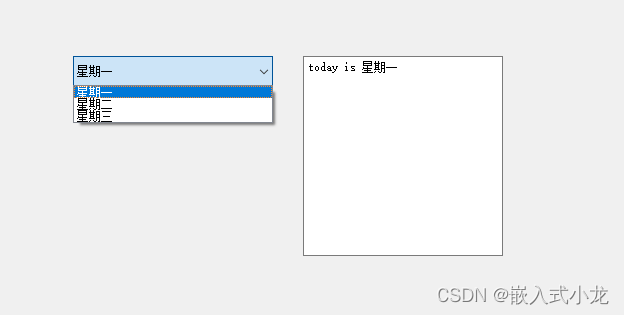
二.功能作用
1.构造函数。
可以直接实例化,不用传递参数。
m_combox =newQComboBox(this);
2.数据操作
数据的操作主要分对数据项的增删改和一些其他的操作
a.增加项目
下拉框的内容有两种增加方式:追加和指定位置添加。
m_combox->addItem("星期四");//追加项目
m_combox->insertItem(2,"星期五");//指定位置添加项目
如下:
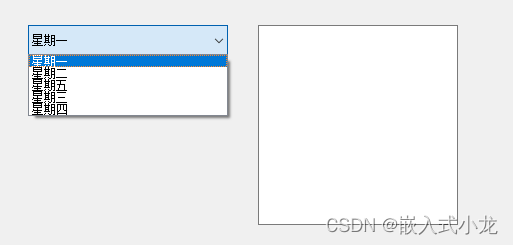
还有一种增加的方法:批量增加。用一个可迭代的数据就可以
QList<QString> com_list;
com_list.append("星期一");
com_list.append("星期二");
com_list.append("星期三");
m_combox->addItems(com_list);//批量添加项目
b.删除项目
删除项目很简单,只要指定需要删除的项目的所索引值就可以了
m_combox->removeItem(1);//删除项目
c.改指定项目
m_combox->setItemText(2,"这是修改项");//修改指定项目
d.编辑当前显示文本
如果没有指定的索引值或文本内容,则显示状态不变。
m_combox->setCurrentIndex(5);//显示指定索引的项delay(5000);
m_combox->setCurrentText("星期一");//按指定的内容去显示
e.插入分割线
m_combox->insertSeparator(3);//插入分隔线
效果如下:
f.插入模型(树形表)
QStandardItemModel *mode =newQStandardItemModel(this);
QStandardItem *mode_item1 =newQStandardItem();
QStandardItem *mode_item2 =newQStandardItem();
QStandardItem *mode_item2_1 =newQStandardItem();
mode_item1->setText("item1");
mode_item2->setText("item2");
mode_item2_1->setText("item2_1");
mode_item2->appendRow(mode_item2_1);
mode->clear();
mode->appendRow(mode_item1);
mode->appendRow(mode_item2);
QTreeView *tree =newQTreeView(this);
tree->setModel(mode);
m_combox->setModel(mode);
m_combox->setView(tree);
g:数据的限制
一般数据的限制是和可编辑的状态同时使用的,用了数据限制可以限制数据的条数。
m_combox->setMaxCount(10);//设置最大存储项
m_combox->setMaxVisibleItems(3);//设置最大显示项
h:常规操作
m_combox->setDuplicatesEnabled(true);//是否可以被重复
m_combox->setFrame(true);//设置框架边框
QSize qsize;
qsize.setWidth(10);
qsize.setHeight(5);
m_combox->setIconSize(qsize);//设置图标尺寸
m_combox->iconSize();//获取图标尺寸
三.信号
1.条目改变
QComboBox::activated();//
2.当前条目改变
QComboBox::currentIndexChanged();//条目号发生变化QComboBox::currentTextChanged();//文本内容发生变化
3.高亮发生变化
QComboBox::highlighted();//高亮条目发生变化
源码:
mainwindow.c
#include"mainwindow.h"#include"ui_mainwindow.h"#include<QTime>#include<QStandardItemModel>#include<QStandardItem>#include<QTreeView>#include<QFileSystemModel>MainWindow::MainWindow(QWidget *parent):QMainWindow(parent),ui(new Ui::MainWindow){
ui->setupUi(this);
com_list.append("星期一");
com_list.append("星期二");
com_list.append("星期三");this->resize(800,600);
m_combox =newQComboBox(this);
m_combox->setGeometry(100,100,200,30);
m_textedit =newQTextEdit(this);
m_textedit->setGeometry(330,100,200,200);for(int i=0;i<com_list.length();i++){
m_combox->addItem(com_list.at(i));}
m_combox->addItem("星期四");//追加项目
m_combox->insertItem(2,"星期五");//指定位置添加项目
m_combox->addItems(com_list);//批量添加项目
m_combox->removeItem(1);//删除项目
m_combox->setItemText(2,"这是修改项");//修改指定项目connect(m_combox,&QComboBox::currentTextChanged,this,&MainWindow::slot_combox);}MainWindow::~MainWindow(){delete ui;}voidMainWindow::slot_combox(){
QString str_temp = m_combox->currentText();
m_textedit->setText("当前选择的是:"+str_temp);// if(!str_temp.compare(com_list.at(0))){// m_textedit->setText("today is "+str_temp);// }else if(!str_temp.compare(com_list.at(1))){// m_textedit->setText("today is "+str_temp);// }else if(!str_temp.compare(com_list.at(2))){// m_textedit->setText("today is "+str_temp);// }}voidMainWindow::delay(int msec){
QTime dieTime =QTime::currentTime().addMSecs(msec);while(QTime::currentTime()< dieTime )QCoreApplication::processEvents(QEventLoop::AllEvents,100);}voidMainWindow::process(){
m_combox->setCurrentIndex(5);//显示指定索引的项delay(5000);
m_combox->setCurrentText("星期一");//按指定的内容去显示
m_combox->insertSeparator(3);//插入分隔线
QStandardItemModel *mode =newQStandardItemModel(this);
QStandardItem *mode_item1 =newQStandardItem();
QStandardItem *mode_item2 =newQStandardItem();
QStandardItem *mode_item2_1 =newQStandardItem();
mode_item1->setText("item1");
mode_item2->setText("item2");
mode_item2_1->setText("item2_1");
mode_item2->appendRow(mode_item2_1);
mode->clear();
mode->appendRow(mode_item1);
mode->appendRow(mode_item2);
QTreeView *tree =newQTreeView(this);
tree->setModel(mode);
m_combox->setModel(mode);
m_combox->setView(tree);
m_combox->setCurrentIndex(0);
m_combox->setFrame(false);
m_combox->setMaxCount(10);//设置最大存储项
m_combox->setMaxVisibleItems(3);//设置最大显示项//设置可重复性
m_combox->setDuplicatesEnabled(true);//是否可以被重复
m_combox->setFrame(true);//设置框架边框
QSize qsize;
qsize.setWidth(10);
qsize.setHeight(5);
m_combox->setIconSize(qsize);//设置图标尺寸
m_combox->iconSize();//获取图标尺寸}
mainwindow.h
#ifndefMAINWINDOW_H#defineMAINWINDOW_H#include<QMainWindow>#include<QComboBox>#include<QTextEdit>namespace Ui {classMainWindow;}classMainWindow:publicQMainWindow{
Q_OBJECT
public:explicitMainWindow(QWidget *parent =nullptr);~MainWindow();voidprocess();private slots:voidslot_combox();private:
Ui::MainWindow *ui;
QComboBox *m_combox;
QTextEdit *m_textedit;
QList<QString> com_list;voiddelay(int msec);};#endif// MAINWINDOW_H
版权归原作者 嵌入式小龙 所有, 如有侵权,请联系我们删除。